So laden Sie ScanSnap S1300i-Treiber herunter – TechCult
Verschiedenes / / November 28, 2023
Verwandeln Sie Ihr Scanerlebnis mit dem Treiber des tragbaren Dokumentenscanners ScanSnap S1300i in ein Kinderspiel und verabschieden Sie sich für immer von der manuellen Dokumentenverwaltung. Daher zeigt Ihnen diese Anleitung, wie Sie Scansnap S1300i-Treiber herunterladen und einrichten, damit Sie alle Funktionen und Fähigkeiten auf Ihrem Windows 10 nutzen können!

So laden Sie den ScanSnap S1300i-Treiber unter Windows 10 herunter
Der ScanSnap S1300i ist ein kompakter und tragbarer Dokumentenscanner von Fujitsu, der auf die Scananforderungen von Privatpersonen und kleinen Unternehmen zugeschnitten ist. Dieser Scanner ist für seine außergewöhnliche Leistung und Vielseitigkeit bekannt und macht ihn zu einem wertvollen Werkzeug für die Digitalisierung und Verwaltung einer Vielzahl von Dokumenten. Hier sind einige der besten Methoden zum Herunterladen des Fujitsu ScanSnap S1300i-Treibers auf einen Windows 10-PC.
Ist ScanSnap S1300i mit Windows 10 kompatibel?
Ja, Windows 10 ist mit dem ScanSnap S1300i kompatibel. Windows 10 64-Bit, Windows 8.1 64-Bit, Windows 7 64-Bit, Windows Vista 64-Bit und Windows XP 64-Bit werden von den ScanSnap S1300i-Treibern unterstützt.
Von der offiziellen Website können Sie den ScanSnap S1300i-Treiber für Ihren Scanner herunterladen. Die Schritte zum Herunterladen von ScanSnap S1300i finden Sie hier:
1. Gehen Sie zur offiziellen Website von Fujitsu.
2. Klick auf das Produkte Option und wählen Sie PRODUKT SUPPORT.

3. Klick auf das Scanner Option unten US-Supportseiten.
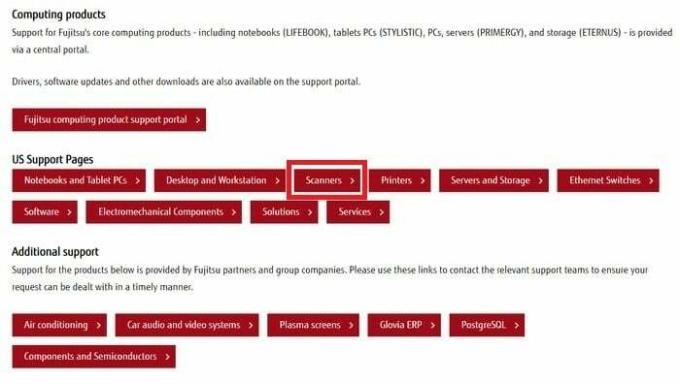
4. Klicken Treiber und Downloads nach dem Herunterscrollen.
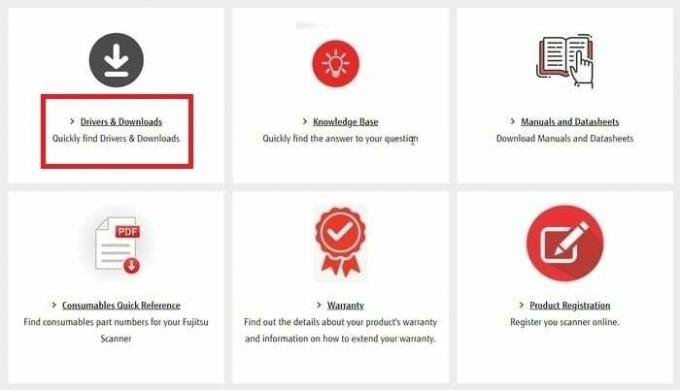
5. Drücke den Software herunterladen Klicken Sie auf den Hyperlink unter der Überschrift „ScanSnap“.
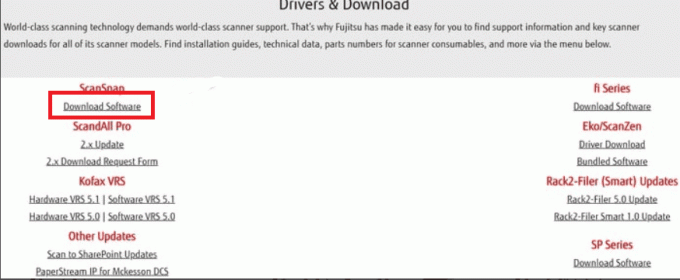
6. Jetzt auswählen ScanSnap S1300i und wählen Sie das Betriebssystem als aus Windows 10 dann klicke endlich auf Softwareliste anzeigen.
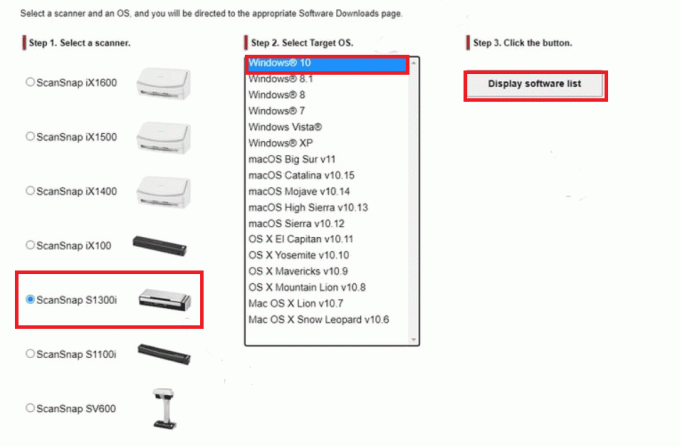
7. Drücke den Herunterladen Link neben dem ScanSnap-Installationsprogramm um den Download des Treiberupdates zu starten. Drücke den ScanSnap S1300i-Setup-Datei um die Treiberaktualisierungsinstallation zu starten.
8. Neu starten den Computer, sobald der Download abgeschlossen ist.
Wie man Aufstellen Scansnap S1300i-Treiber
Hier sind die Schritte zum Einrichten Ihres Scansnap S1300i:
1. Schalten Sie den Scanner ein: Schließen Sie das Netzkabel an den Scanner an und stecken Sie es in eine Steckdose. Drücken Sie den Netzschalter, um den Scanner einzuschalten.
2. Software installieren: Legen Sie die Setup-DVD-ROM in das DVD-Laufwerk Ihres Computers ein. Wenn Ihr Computer kein DVD-Laufwerk hat, können Sie die Software wie oben gezeigt von der Fujitsu-Website herunterladen.
3. Verbinden Sie den Scanner mit Ihrem Computer: Verbinden Sie ein Ende des USB-Kabels mit dem Scanner und das andere Ende mit dem USB-Anschluss Ihres Computers.
4. Einstellungen konfigurieren: Nachdem Sie die Software installiert und den Scanner angeschlossen haben, können Sie Einstellungen wie Scanauflösung, Dateiformat und Zielordner konfigurieren.
Lesen Sie auch:So laden Sie den Epson L5290-Scannertreiber für Windows 10 herunter
So aktualisieren Sie den S1300i-Scannertreiber
Die Verwendung des Geräte-Managers ist eine zusätzliche manuelle Methode zum Aktualisieren von ScanSnap S1300i-Treibern für Windows 10. Nachfolgend finden Sie die umfassenden Schritte zum Aktualisieren des S1300i-Scannertreibers:
1. Drücken Sie auf Ihrer Tastatur Windows + X-Tasten und klicken Sie auf Gerätemanager.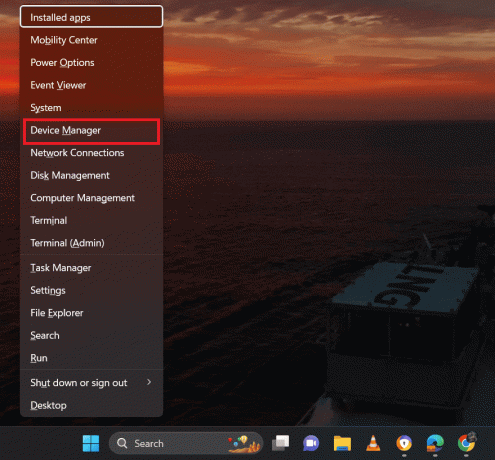
2. Doppelklicken Sie auf Druckwarteschlangen Kategorie aus der Liste der Optionen auswählen.
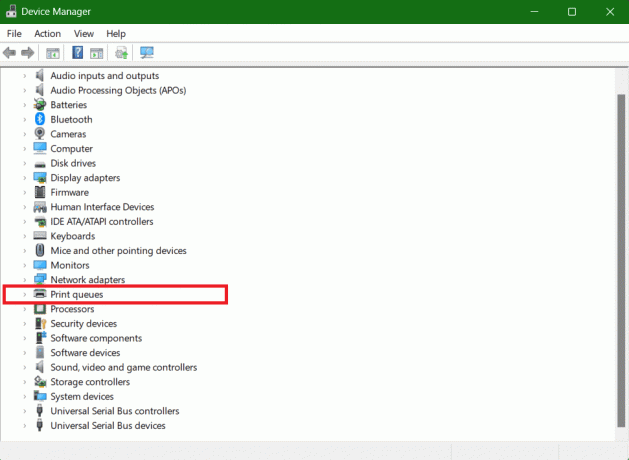
3. Wählen Treiber aktualisieren indem Sie mit der rechten Maustaste darauf klicken Fujitsu ScanSnap S1300i Scanner.
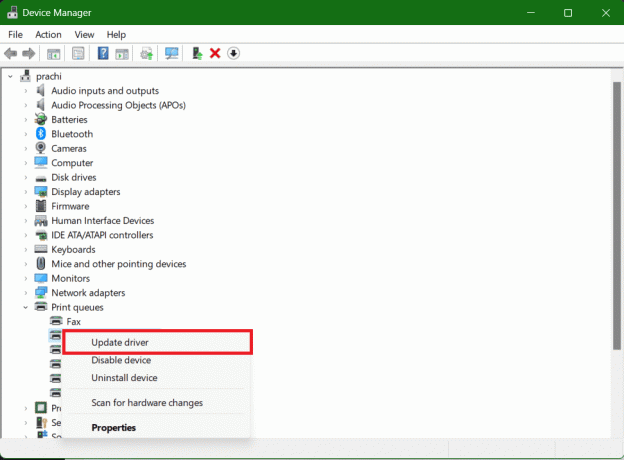
4. Klicke auf Automatisch nach Treibern suchen.
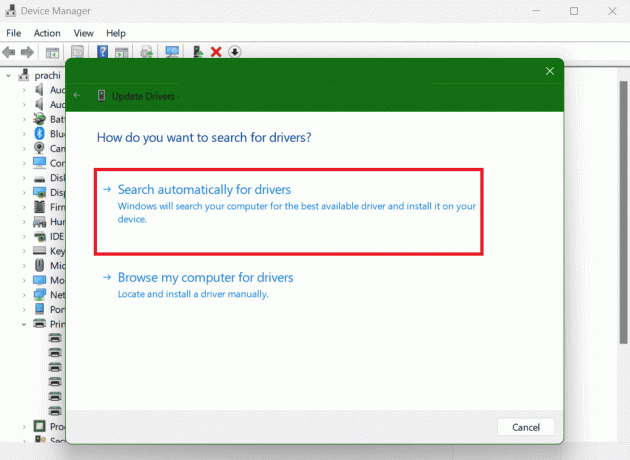
5. Warten Sie nun, bis Windows Ihren neuesten Treiber aktualisiert hat, und starten Sie dann Ihren PC neu, um die vorgenommenen Änderungen zu speichern.
Lesen Sie auch:19 beste Scannersoftware für Windows 10
So wie Ihr Körper jährliche Untersuchungen benötigt, ist es auch wichtig, den Treiber Ihres Scanners auf dem neuesten Stand zu halten, um die Kompatibilität mit Ihrem Betriebssystem sicherzustellen. Wir hoffen, dass dieser Artikel Ihnen beim Lernen geholfen hat So laden Sie ScanSnap S1300i-Treiber herunter. Lesen Sie weiter unseren Blog und hinterlassen Sie unten Ihre Fragen.
Pete ist leitender Autor bei TechCult. Pete liebt alles, was mit Technik zu tun hat, und ist im Herzen auch ein begeisterter Heimwerker. Er verfügt über ein Jahrzehnt Erfahrung im Schreiben von Anleitungen, Funktionen und Technologiehandbüchern im Internet.



